Kaip atnaujinti „Android“ telefoną ar planšetinį kompiuterį: 10 geriausių būdų
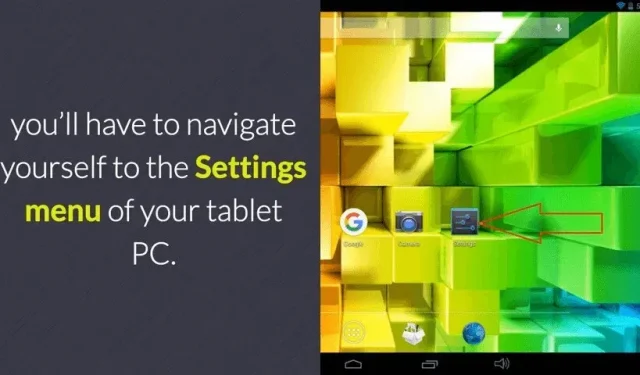
„Android“ operacinę sistemą dažnai reikia atnaujinti. Šie naujinimai būtini siekiant pagerinti įrenginio saugą, šalinti triktis ir pridėti papildomų įrenginio funkcijų.
Šis straipsnis žingsnis po žingsnio padės jums atidžiai. Su šiomis instrukcijomis, kaip atnaujinti „Android“ įrenginį. Nesvarbu, ar jums reikia jį atnaujinti rankiniu būdu, ar nustatyti naujinimą, jūsų OS ją atnaujins automatiškai, kai tik bus pasiekiamas naujinys.
Kaip atnaujinti Android telefono ar planšetinio kompiuterio naujinį
- Kaip rankiniu būdu atnaujinti Android OS
- Kaip atnaujinti Android OS sename telefone
- Ką daryti su senu „Android“ planšetiniu kompiuteriu?
- Kaip pakeisti OS mano Android t
- Kaip sename planšetiniame kompiuteryje įdiegti naujausią „Android“ versiją?
- Ar galiu atnaujinti seną „Samsung“ planšetinį kompiuterį?
- Ar galiu atnaujinti planšetinį kompiuterį į „Android 10“?
- Kaip rankiniu būdu atnaujinti Android OS Samsung telefone
- Kaip atnaujinti į Android 10?
- Kaip automatiškai atnaujinti „Android“ OS
1. Kaip rankiniu būdu atnaujinti Android OS
Dažniau jūsų „Android“ įrenginys automatiškai praneš apie atnaujinimą. Galite atnaujinti savo įrenginį šiuo metu arba nustatyti jį šiek tiek vėliau. Tačiau kartais taip nutinka ir jūs norite atnaujinti „Android“ versiją rankiniu būdu.
Toliau pateikiami veiksmai, kuriuos galite atlikti norėdami atnaujinti „Android“ įrenginį rankiniu būdu:
- Atidarykite telefoną ir įsitikinkite, kad esate prisijungę prie „Wi-Fi“, nes kartais naujinimai yra dideli ir reikalauja daug duomenų. Štai kodėl pirmenybė turėtų būti teikiama „Wi-Fi“.
- Eikite į nustatymus, slinkite žemyn, kad rastumėte parinktį „Telefonas“ ir pasirinkite ją.
- Eikite į sistemos naujinimą ir patikrinkite, ar nėra naujinimų.
- Pasirinkite „Atnaujinti“, kad atsisiųstumėte ir įdiegtumėte naujausią „Android“ versiją.
- Jūsų telefonas bus atnaujintas dabar.

2. Kaip atnaujinti Android OS sename telefone
Jei telefoną naudojate ilgiau nei 3–4 metus, jo negalima atnaujinti į naujausią versiją. Nes „Android“ neleidžia atnaujinti senesnio nei 3–4 metų telefono, net jei žinote, kad yra naujausios versijos.
Tačiau yra galimybė tai padaryti paleisdami pasirinktinį ROM. Tai išplėstinis metodas, todėl prieš naudojant šį metodą rekomenduojame sukurti atsarginę sistemos kopiją.
- Pradėkite įsišakniję savo įrenginį. Galite atsisiųsti įvairių įsišaknijimo programinės įrangos. Siūlome išbandyti Kingo root. Tai padės atlikti tam tikrus veiksmus, reikalingus jūsų „Android“ įrenginiui.
- Savo telefone turite įdiegti specialų atkūrimo įrankį. TWRP yra puikus įrankis, kuris suteiks jums veiksmus, kurių reikia tiksliai atlikti jūsų „Android“ įrenginiui.
- Dabar atsisiųskite naujausią „Lineage OS“ versiją savo telefonui.
- Turite įdiegti „Gapps“, „Google“ programas, įskaitant žemėlapius, „Play“ parduotuvę ir paiešką. Taip pat turite rasti „Gapps“ architektūrą. Įdiekite CPU-Z, kad sužinotumėte savo įrenginio architektūrą.
- Įdiegę atidarykite SOC skirtuką ir pažiūrėkite į architektūros reikšmę. Jis jums pasakys apie jūsų įrenginio architektūrą. Jei nesate tikri, naudokite Google paiešką, kad jį rastumėte.
- Pasirinkite „Open Gapps“ ir įdiekite įvairias norimas programas.
- Atsisiųskite pasirinktą Open Gapps versiją.
3. Ką galima padaryti su senu Android planšetiniu kompiuteriu?
Pateikiame būdų, kaip vėl padaryti seną „Android“ planšetinį kompiuterį naudingą:
- Galite naudoti jį kaip belaidį valdymo bloką arba kompiuterio valdiklį.
- Galite paversti jį nuotoliniu kompiuterio terminalu.
- Taip pat galite naudoti kaip universalų išmanųjį nuotolinio valdymo pultą.
- Jis gali būti naudojamas moksliniuose energetikos tyrimuose.
- Jį galima paversti laisvai stovinčia apsaugos kamera.
- Paverskite jį vaizdo konferencijų stotimi.
- Jį galima paversti virtuvės komandų centru.
- Galite padaryti jį dabartinės telefono paslaugų duomenų bazės plėtiniu.
- Galite padaryti jį gyvu langu į pasaulį.
- Ir taip! Jį galima konvertuoti į skaitmeninį nuotraukų rėmelį.

4. Kaip pakeisti OS Android planšetiniame kompiuteryje?
Yra trys įprasti būdai, kaip pakeisti OS „Android“ planšetiniame kompiuteryje:
- Atidarykite nustatymus, tada sistemą ir sistemos naujinimą. Vykdykite ekrane pateikiamus nurodymus. Planšetinis kompiuteris susisieks su savo gamintoju, kad sužinotų, ar yra naujinimų, ir pradės atitinkamai diegti.
- Jį galite atnaujinti apsilankę gamintojo svetainėse. Visi planšetinių kompiuterių gamintojai turi techninio palaikymo svetaines, skirtas antriesiems jūsų modelio OS naujinimams ir tvarkyklėms. Apsilankykite šioje svetainėje naudodami savo naršyklę ir atnaujinkite kitas tvarkykles.
- Daugelis gamintojų parduoda savo planšetinius kompiuterius ir leidžia jiems bendrauti su kitais kompiuteriais. Prijunkite planšetinį kompiuterį prie kompiuterio, paleiskite patentuotą programinę įrangą ir gaukite vartotojo vadovą. Po kelių minučių iš naujo paleisite OS.
5. Kaip sename planšetiniame kompiuteryje įdiegti naujausią „Android“ versiją?
Jei norite atnaujinti į naujausią „Android“ versiją sename planšetiniame kompiuteryje, bet negalite, išbandykite „Droidkit“ „Android“ sprendimą.
Tai padės lengvai ir greitai įdiegti naujausią versiją. Tai padės priverstinai atnaujinti „Android“ versiją. Priverstinai atnaujindami planšetinį kompiuterį galite iš naujo įdiegti „Android“ OS.
Jame taip pat yra „Android“ sistemos atkūrimo įrankis, skirtas išspręsti tokias problemas kaip programinės aparatinės įrangos atnaujinimo gedimas.
Vykdykite instrukcijas, kad automatiškai paimtumėte saugų ROM savo įrenginiui ir vienu spustelėjimu jį įdiegtumėte.
- Paleiskite įdiegtą programinę įrangą > spustelėkite Iš naujo įdiegti / atnaujinti OS.
- Prijunkite planšetinį kompiuterį prie kompiuterio ir paspauskite pradžios mygtuką.
- Pasirinkite versiją, kurią norite atsisiųsti > spustelėkite „Pradėti“, kad atnaujintumėte po atsisiuntimo.
- Vykdykite ekrane pateikiamas instrukcijas, kad įjungtumėte įrenginį į atsisiuntimo režimą.
- Tada „Droidkit“ pradės atnaujinti
- Kai procesas bus baigtas, turėsite naujausią „Android“ versiją.
6. Ar galiu atnaujinti seną Samsung planšetinį kompiuterį?
Kad mobilusis telefonas ar planšetinis kompiuteris veiktų geriausiai, patikrinkite, ar nėra galimų naujinimų. Tai padės be problemų paleisti įrenginį. Atminkite, kad atnaujindami planšetinį kompiuterį negalėsite naudoti.
Galite atnaujinti savo seną Samsung planšetinį kompiuterį naudodami išmanųjį jungiklį. Įdiekite išmanųjį jungiklį savo kompiuteryje.
Jei įmanoma, gausite pranešimą atnaujinti į naujausią versiją. Naudokite su Galaxy Tab gautą USB diską ir prijunkite jį prie kompiuterio, kuriame įdiegtas Smart Switch.
Jei leisite išmaniajam jungikliui aptikti prijungtą įrenginį jūsų kompiuteryje, jis jums praneš, kad reikia atnaujinti.
Galimas naujinimas bus rodomas kaip atnaujinimo mygtukas dešinėje pusėje.
Norėdami atsisiųsti ir įdiegti naujinimą, pasirinkite Pradėti > Visi nustatymai > Atnaujinti ir vykdykite ekrane pateikiamas instrukcijas. Nepamirškite, kad naujinimo metu neatjunkite USB, kitaip procesas bus sustabdytas.
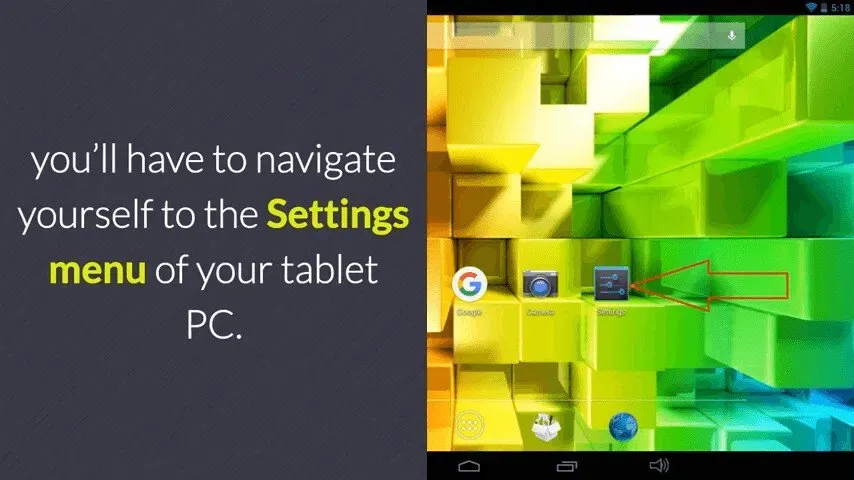
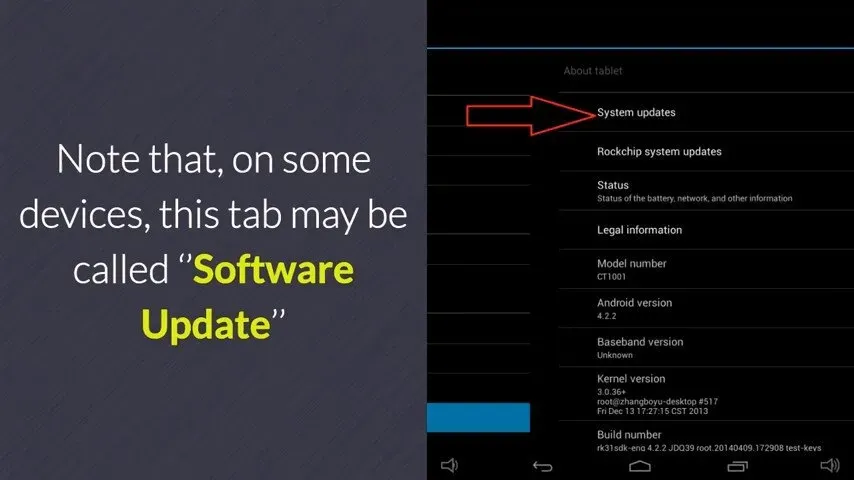
7. Ar galiu atnaujinti planšetinį kompiuterį į „Android 10“?
Turite rankiniu būdu patikrinti, ar nėra naujinimų, eidami į „Nustatymai“ > „Programinės įrangos naujinimai“ > „Atsisiųsti ir įdiegti“.
Paprastai „Android“ planšetiniai kompiuteriai atnaujinami automatiškai, kai jie prisijungia prie „Wi-Fi“ tinklo. Tačiau tam tikru momentu senesni planšetiniai kompiuteriai neatnaujinami į naujausią versiją.
Štai kaip galite atnaujinti planšetinį kompiuterį į „Android 10“:
- Pasirinkite nustatymų meniu
- Atidarykite Programos
- Pasirinkite programinės įrangos naujinimą
- Tęskite atsisiuntimą ir diegimą
8. Kaip rankiniu būdu atnaujinti Android OS Samsung telefone
- Atidarykite išmaniuosius telefonus ir pasirinkite nustatymų piktogramą
- Slinkite žemyn, kad pasirinktumėte programinės įrangos naujinimą.
- Pasirinkite atsisiųsti ir įdiegti
- Jūsų įrenginys patikrins, ar nėra galimų naujinimų, ir juos atnaujins.
- Jei yra naujinimų, pasirinkite Atnaujinti, kad jį paleistumėte.
- Bet jei jūsų telefonas yra atnaujintas, jums bus pranešta, kad jūsų programinė įranga yra atnaujinta.
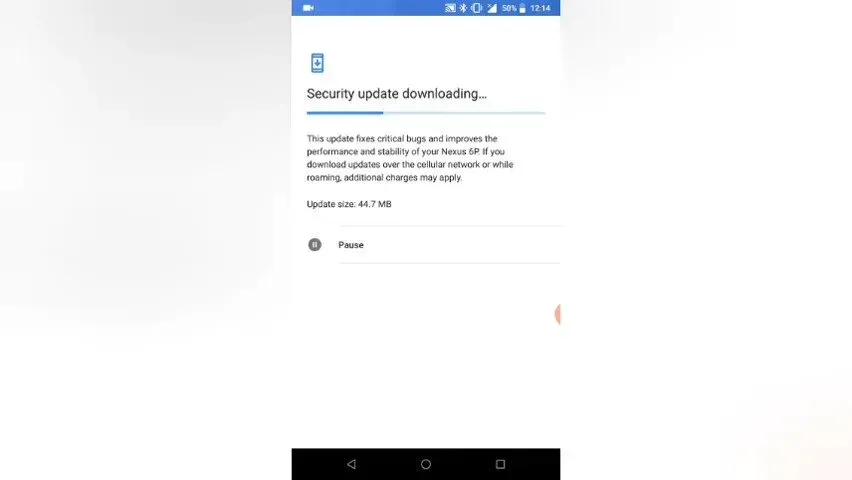
9. Kaip atnaujinti į Android 10?
Android sistema nuolat atnaujinama. Kiekvienas atnaujinimas papildo jūsų sistemą naujų ir išplėstinių funkcijų. 2019 m. rugsėjo 3 d. „Google“ išleido naujausią „Android“ versiją, pavadintą „Android 10“.
Galite naujovinti į naujas „Android 10“ funkcijas trimis būdais:
Atnaujinkite jį naudodami OTA naujinimus (belaidžiu būdu)
- Prijunkite telefoną prie „Wi-Fi“.
- Eikite į nustatymus > apie įrenginį > bakstelėkite sistemos naujinimus > patikrinkite, ar yra naujinimų > atnaujinkite, kad atsisiųstumėte ir įdiegtumėte naujausią versiją.
- Kai diegimas bus baigtas, jūsų telefonas bus paleistas iš naujo ir automatiškai atnaujinamas.
Atnaujinkite „Android“ versiją naudodami naujinimo paketą.
Norėdami atnaujinti „Android“ versiją:
- Eikite į nustatymus > apie telefoną > sistemos naujinimas
- Kai telefone pasirodys pasiekiamas paketas, spustelėkite Tęsti, kad atsisiųstumėte ir įdiegtumėte paketą.
- Po perkrovimo jūsų telefonas bus atnaujintas į „Android 10“.
Atnaujinkite „Android“ versiją naudodami įsišaknijimo įrenginį
- Atsisiųskite ir įdiekite šakninę programą
- Paleidę telefoną USB kabeliu prijunkite prie kompiuterio.
- Įveskite savo telefoną vadovaudamiesi atitinkamomis instrukcijomis.
- Iš naujo paleiskite telefoną, kad pasiektumėte naujausią „Android“ versiją
10. Kaip automatiškai atnaujinti Android OS
„Android“ versija apie atnaujinimus paprastai praneša automatiškai. Tačiau kartais šio pranešimo galite negauti, nes reikia įjungti kai kuriuos nustatymus.
Šie veiksmai padės įgalinti automatinius naujesnių OS versijų naujinimus „Android“ OS:
- Atidarykite įrenginį ir pagrindiniame ekrane eikite į nustatymų aplanką.
- Slinkite žemyn, kad rastumėte programinės įrangos naujinimus.
- Čia rasite parinktį automatiškai atsisiųsti per Wi-Fi. Įgalinkite šią parinktį.
- Dabar jūsų įrenginys bus automatiškai atnaujintas, kai prisijungs prie „Wi-Fi“.
Kokios „Android“ versijos vis dar palaikomos?
Toliau pateikiamos „Android“ versijos, kurios vis dar palaikomos jūsų „Android“ įrenginiuose:
| Paleisti | Išėjo | Saugumo palaikymas |
|---|---|---|
| Android 12.1 Snow Cone v2 (12L | 2022 m. kovo 7 d | Taip |
| Snow Cone Android 12 | 2021 m. spalio 4 d | Taip |
| Android 11 raudono aksomo tortas | 2020 m. rugsėjo 8 d | Taip |
| Android 10 karalienės pyragas | 2019 m. rugsėjo 3 d | Taip |
Ar galiu pakeisti planšetinio kompiuterio operacinę sistemą?
Jei pavargote planšetiniame kompiuteryje naudoti senąją versiją, dabar galite ją pakeisti. Tai galite padaryti įrenginyje įdiegę mano programinės įrangos keitimo programą ir pasirinkę versiją, atitinkančią jūsų OS.
Prijunkite planšetinį kompiuterį prie kompiuterio ir įjunkite derinimą. Paleiskite programą ir vadovaukitės ekrane pateikiamomis instrukcijomis, kad pakeistumėte planšetinio kompiuterio OS.
Išvada
„Android“ versija dažnai atnaujinama. Dažnai atnaujinti versiją atrodo lengva, bet kartais tai nėra taip paprasta, kaip atrodo. Galite atnaujinti „Android“ įrenginį naudodami šį vadovą.
Tikimės, kad šis straipsnis padės rasti tinkamą būdą atnaujinti jūsų įrenginį atitinkančią „Android“ versiją.
Jei naudojate senovinį planšetinį kompiuterį, jis gali būti neatnaujintas, bet nesijaudinkite. Galite jį naudoti daugeliu kitų būdų, kaip minėta aukščiau.
Be to, „Android“ versiją galite atnaujinti rankiniu būdu ir automatiškai. Atidžiai perskaitykite straipsnį, kad rastumėte sprendimą.
DUK
Kaip atnaujinti Android operacinę sistemą?
– Įsitikinkite, kad įrenginys prijungtas prie „Wi-Fi“ – Atidarykite nustatymus – Pasirinkite telefoną – Pasirinkite patikrinti, ar nėra naujinimų – Jei yra naujinimų, spustelėkite atnaujinimo mygtuką – Įdiekite įrenginį pagal OS – Paleiskite iš naujo ir įdiekite
Ar galite atnaujinti „Android“ versiją planšetiniame kompiuteryje?
– Pasirinkite nustatymus – Atidarykite programas – Pasirinkite programinės įrangos naujinimą – Tęskite atsisiuntimą ir diegimą
Kaip atnaujinti „Android“ sename planšetiniame kompiuteryje?
– Eikite į nustatymus – Spustelėkite mygtuką apie įrenginį – Pasirinkite sistemos naujinimą – Patikrinkite sistemos naujinimą – Jei yra naujinimas, pasirinkite paleisti iš naujo ir įdiegti
Kaip gauti naujausią „Android“ versiją sename telefone?
– Paleiskite įdiegtą programinę įrangą > spustelėkite Iš naujo įdiegti/atnaujinti OS. – Prijunkite planšetinį kompiuterį prie kompiuterio ir spustelėkite mygtuką Pradėti. – Pasirinkite versiją, kurią norite atsisiųsti > spustelėkite Pradėti, kad atnaujintumėte po atsisiuntimo. įrenginys atsisiuntimo režimu. – Tada prasidės Droidkit atnaujinimas. Kai procesas bus baigtas, turėsite naujausią „Android“ versiją.



Parašykite komentarą